Similar presentations:
Компьютерная графика
1.
Информатика 5 класс2.
Компьютерная графика – это разные виды графических изображений, создаваемыхили обрабатываемых с помощью компьютера.
Компьютерную графику применяют представители самых разных профессий:
архитекторы при проектировании зданий; инженеры-конструкторы при создании
новых видов техники; мультипликаторы при создании новых мультфильмов;
астрономов при нанесении новых объектов на карту звездного неба; ученые для
реалистического воспроизведения явлений в микромире или поведения удаленных
объектов. Которые невозможно наблюдать непосредственно.
3.
Графический редактор – это программа, предназначенная для создания картинок,поздравительных открыток, рекламных объявлений, приглашений, иллюстраций к
докладам и других изображений.
Рабочая область – это место для рисования. Выбор цвета. Основной цвет – тот
которым вы будите рисовать; фоновый цвет – этот цвет как бы подкладывается
под белую рабочую область и проявляется при использовании инструмента Ластик,
а также в некоторых других ситуациях.
4.
Инструменты художника.На уроках рисования вы скорее всего пользовались карандашами и красками. Похожие
инструменты есть и в графическом редакторе.
Инструмент Карандаш позволяет проводить произвольные линии.
Заливка. Его выбирают, устанавливают курсор на выбранную облась и выполняют
щелчок. Если вы нажимаете левую кнопку мыши, то изображение заполняется
основным цветом. Если нажимаете правую, то фоновым.
5.
Инструменты чертежникаЛиния. С помощью этого инструмента удобно проводить прямые линии.
Кривая. С помощью инструмента кривая можно изображать кривые линии,
состоящие из одной или двух дуг.
6.
Редактирование рисункаГрафический редактор Paint дает возможность удалить, переместить,
скопировать, вырезать и вставить, а также изменить определенным образом
любую часть изображения. Прежде всего надо выделить нужную область. Для
этого предназначены два инструмента: Выделение прямоугольной области;
Выделение произвольной области.
7.
Редактирование рисункаВыделенный фрагмент можно:
Удалить – фрагмент исчезнет
Переместить методом перетаскивания в
любое место рабочей области
Перетащить так, что он оставит
фигурный след
Вырезать – фрагмент исчезнет и
переместится в буфер обмена
Вставить из буфера обмена в требуемое
место рабочей области
Копировать фрагмент останется на
прежнем месте а его копия переместится
в буфер обмена
Размножить очередная копия будет
появляться всякий раз, когда кнопка мыши
будет отпущена
Преобразовать – повернуть, растянуть,
наклонить.
8.
Исправление ошибокИнструмент Ластик применяют, если область для внесения изменений небольшая.
Если рисунок не удался совсем. То можно начать работу заново, предварительно
выполнив команды выделить все – удалить. Помните, что в графическом редакторе
Paint можно отменить последние действия. Для этого служит инструмент
отменить. Инструмент Вернуть позволяет вернуться к исходному варианту.
9.
Устройства ввода графической информацииВвод графической информации может быть осуществлен с помощью различных
устройств: клавиатуры, мыши, сканера или графического планшета. Каждое из них
имеет те или иные достоинства, но основной характеристикой является удобство
использования.
10.
Что сделали на урокеОсвоили работу с инструментами графического редактора Paint
Карандаш, Ластик, Линия, Прямоугольник, Многоугольник,
Эллипс и др.;
Пользуясь инструментами художника и инструментами
чертёжника можем создавать графические изображения;
Может быть кто-то из вас тоже захочет быть в будущем
художником-иллюстратором
11.
12.
Домашнее задание01.02.2022 Тема «Компьютерная графика . Инструменты
графического редактора.» Параграф 11
Практическая работа №8 « Работаем с графическими
редакторами»


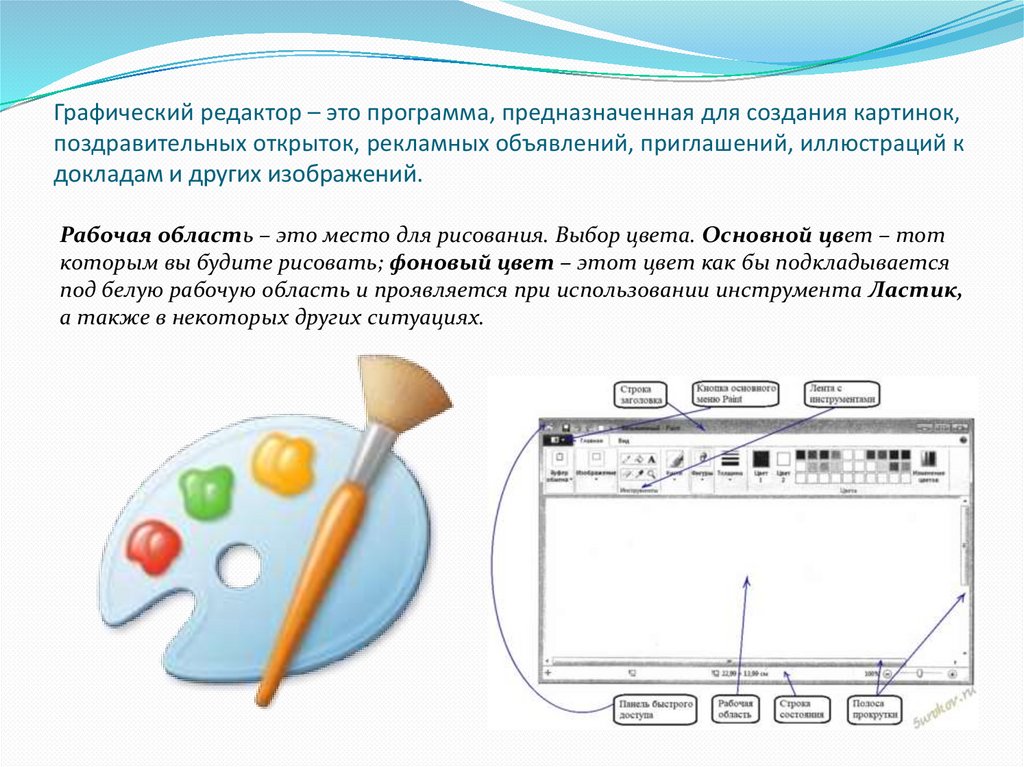
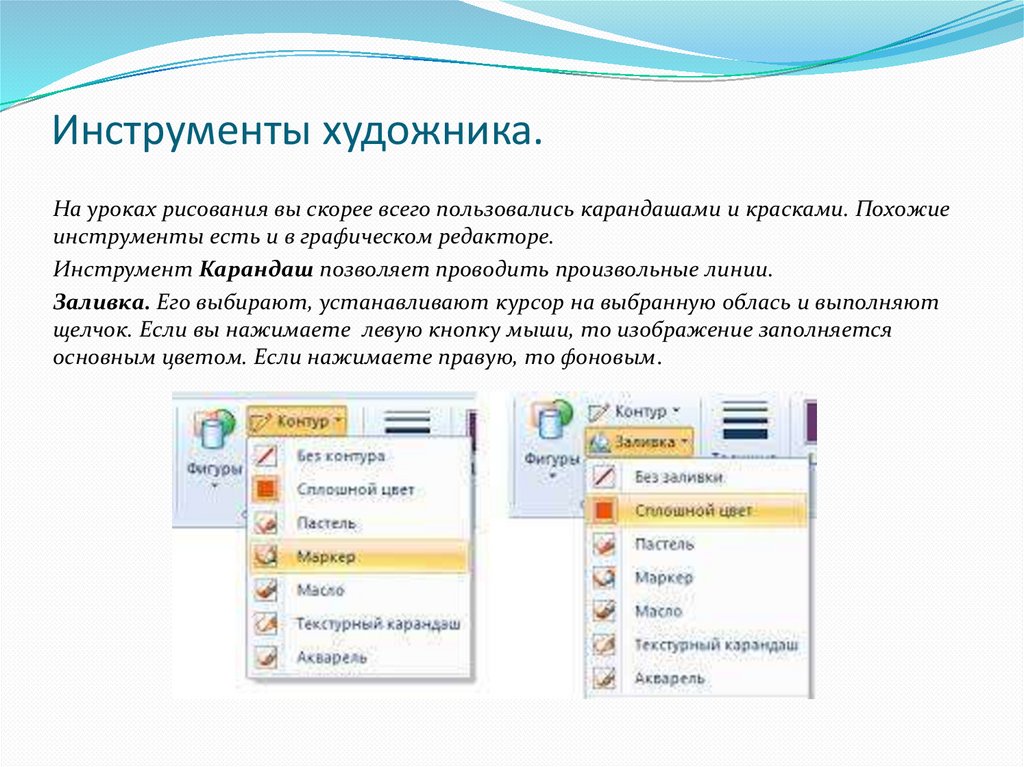








 informatics
informatics








